Come vedere se i contatti sono sulla SIM
Avevi intenzione di chiamare un amico che non senti da tanto tempo. Aprendo la rubrica del tuo smartphone, però, hai avuto un'amara sorpresa: il numero della persona in questione non è più presente in memoria! Il problema è che hai cambiato SIM di recente e, con molta probabilità, il contatto che ora vorresti recuperare è presente sulla vecchia scheda.
Hai così recuperato la tua SIM precedente ma ora non sai come procedere: non essendo molto pratico di tecnologia, infatti, non sai come vedere se i contatti sono sulla SIM ed eventualmente come andarli a recuperare. Le cose stanno così, vero? Allora non ti preoccupare: se vuoi ci sono qui io a darti una mano e a spiegarti come visualizzare – ed eventualmente importare – i contatti presenti su una SIM, indipendentemente dal telefono in tuo possesso.
Qualche limitazione c'è solo su iPhone, ma non tale da impedirti di raggiungere il tuo obiettivo (soprattutto se c'è un amico/parente che può prestarti un telefono Android per qualche minuto, ma, ripeto, non è un requisito essenziale). A questo punto, non mi resta altro che augurarti una buona lettura e farti un grosso in bocca al lupo per tutto. Trovi tutto spiegato qui sotto!
Indice
- Operazioni preliminari
- Come vedere se i contatti sono sulla SIM: Android
- Come vedere se i contatti sono sulla SIM: iPhone
- Come vedere se i contatti sono sulla SIM: PC
Operazioni preliminari

Prima di entrare nel dettaglio della procedura su come vedere se i contatti sono sulla SIM, devi assicurarti che la scheda in tuo possesso sia compatibile con lo smartphone in cui intendi inserirla.
Ad oggi, i formati di SIM più diffusi sono il Nano-SIM (4FF) (quello più piccolo), ed e-SIM (ovvero la SIM informato elettronico), ma in passato ci sono stati anche altri formati, come Micro-SIM (3FF) (quello intermedio) e il Mini-SIM (2FF) (quello di dimensioni più generose, usato solo in vecchi telefoni). Per sapere con che tipo di scheda è compatibile il tuo smartphone, controlla le dimensioni dello slot, il manuale del dispositivo o fai una semplice ricerca su Google con termini del tipo [modello smartphone] formato sim.
Nel caso in cui avessi a che fare con una SIM in un formato non compatibile con il tuo smartphone, puoi adattarla. Ad esempio, per ridurre una SIM di dimensioni maggiori a una di dimensioni minori puoi affidarti al fai-da-te, ricorrendo al taglio manuale della scheda (generalmente sconsigliato, poiché è più facile danneggiare i contatti della SIM, rendendola inservibile) o a un dispositivo taglia-SIM. Trovi maggiori dettagli nei miei tutorial su come adattare Micro-SIM a Nano-SIM, come adattare SIM a Micro-SIM e come adattare SIM a Nano-SIM.

MMOBIEL Taglierina universale 3 in 1 per sim, micro sim, nano, compati...
Nel caso in cui avessi, invece, la necessità di aumentare le dimensioni di una SIM più piccola, puoi ricorrere all'uso di appositi adattatori che trovi a pochi euro anche su Amazon. Per saperne di più, consulta la mia guida su come adattare Micro-SIM a SIM.

CABLEPELADO - Adattatore di scheda Nano sim a micro sim e sim per cell...

Noosy nano-SIM kit adattatore, 3 pezzi
Altra operazione preliminare che ti consiglio di compiere, se il tuo obiettivo è quello di importare i contatti dalla SIM alla memoria dello smartphone, è eseguire un backup della rubrica del telefono, in modo da prevenire eventuali modifiche indesiderate alla stessa (es. importazione di numeri duplicati) e avere una copia di sicurezza dei contatti da ripristinare in caso di necessità.
Se non sai come fare un backup dei contatti, segui le mie guide specifiche dedicate ad Android e iPhone.
Come vedere se i contatti sono sulla SIM: Android
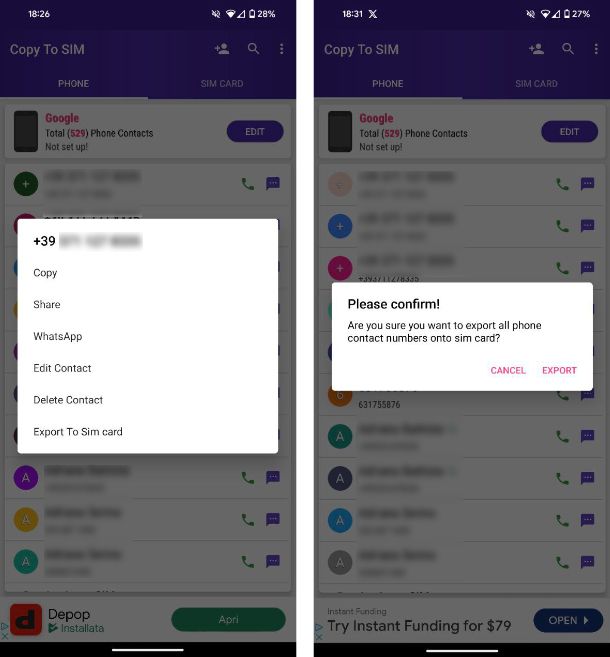
Utilizzi Android e vorresti capire come vedere se i contatti sono sulla SIM Android ed eventualmente copiarli sulla memoria dello smartphone o esportarli su altri device. Ci sono, infatti, diverse app gratuite progettate per il sistema operativo del robottino verde che permettono di compiere queste operazioni in modo semplice.
L'app che ti suggerisco di utilizzare si chiama Copy to SIM disponibile al download sul Play Store e sugli store alternativi, la quale permette sia di visualizzare i contatti presenti su una SIM che di modificarli o cancellarli.
Detto ciò, il primo passo che devi compiere è inserire la SIM di tuo interesse nel tuo smartphone Android (o tablet, purché sia dotato di supporto alla SIM): se non sai come fare, cerca su Google, nel manuale del dispositivo o consulta alcune mie guide dedicate al tema, come quella su come inserire la SIM nei dispositivi Huawei.
Una volta scaricata e installata l'app, aprila e premi sul pulsante Allow per consentire l'accesso ai contatti presenti sia sul tuo telefono che sulla SIM Card. Fatto questo, nella scheda Phone vedrai comparire i contatti presenti sul telefono (o sull'account Google), mentre nella scheda SIM Card vedrai comparire i contatti presenti su di essa. Non era difficile, vero?
Come dici? Vuoi trasferire i contatti dal telefono alla SIM? In questo caso, dai un'occhiata al mio tutoria su come copiare i numeri dal telefono alla SIM.
Come vedere se i contatti sono sulla SIM Samsung
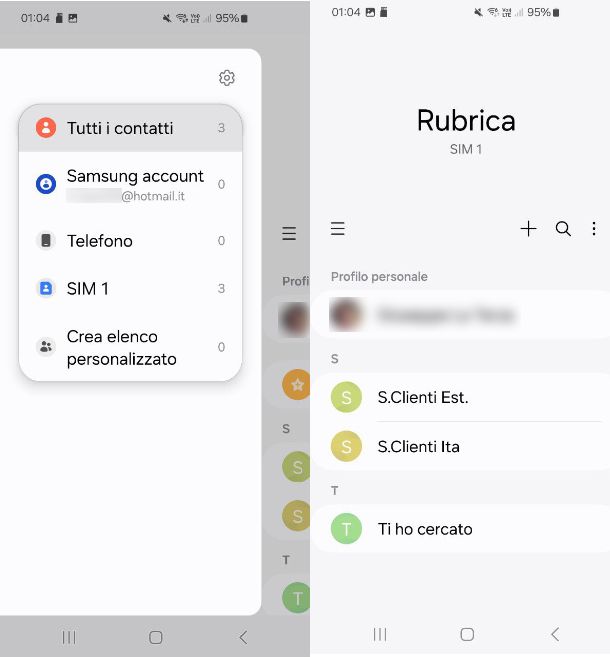
Disponi di uno smartphone Samsung e vuoi sapere come vedere se i contatti sono sulla SIM Samsung? La risposta in questo caso è affermativa.
Per procedere, dunque, basta aprire l'app Rubrica, quindi premere sul pulsante Menu (l'icona con le tre linee) collocato in alto a sinistra e selezionare il primo risultato in alto per cambiare il menu di visualizzazione dei contatti (quello con scritto Tutti i contatti o indicante l'account Google, per esempio) e selezionare la voce SIM 1/2. In questo modo verranno visualizzati tutti i numeri presenti sulla SIM.
Inoltre, impostando il menu di visualizzazione su Tutti i contatti e facendo tap sul contatto specifico di cui vuoi sapere la collocazione, potrai vedere la scritta SIM 1/2 subito al di sotto del nome, nella scheda specifica di quel contatto salvato.
Per importarli invece, è sufficiente aprire l'app Rubrica, premere sul pulsante Menu in alto a sinistra e selezionare le opzioni Gestisci contatti > Importa contatti, dopodiché seleziona la fonte (SIM 1/2) e fai tap sui contatti da selezionare. A questo punto scegli la destinazione tra Samsung account, Telefono o Google e premi il pulsante Importa.
Per ulteriori informazioni su questa procedura puoi leggere il mio tutorial su come spostare i numeri dalla SIM al telefono Samsung.
Come vedere se i contatti sono sulla SIM Xiaomi
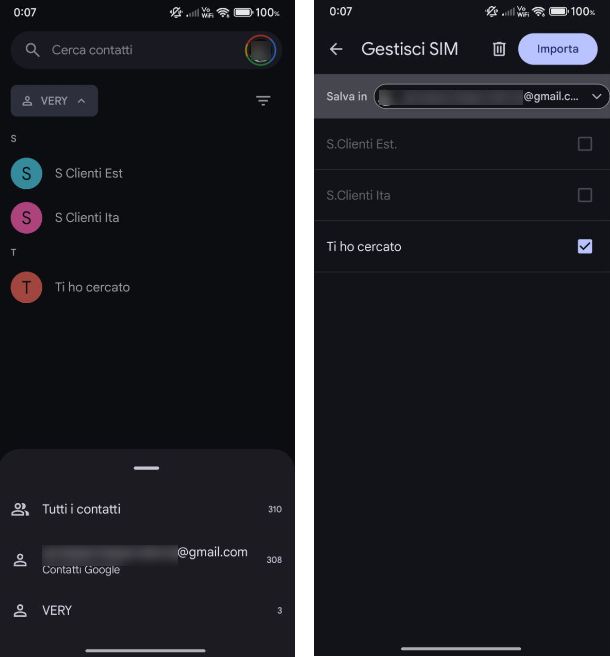
Vuoi sapere quali contatti sono salvati sulla SIM Card su tuo smartphone Xiaomi? Nessun problema, si tratta di un'operazione piuttosto semplice, pertanto ora ti mostrerò come vedere se i contatti sono sulla SIM Xiaomi.
Come prima cosa avvia l'app Contatti, quindi premi sulla voce Tutti i contatti posta in alto e dal menu che si apre, seleziona la voce [nome SIM]. A schermo compariranno tutti i contatti presenti all'interno della SIM card.
Inoltre, puoi decidere anche di spostare i contatti salvati sulla SIM (anche se non riesci a visualizzarli) direttamente sulla memoria del telefono o su un account Google, di fatto importandoli tramite una funzione nativa del telefono. In questo caso non devi far altro che aprire l'app Contatti, poi fare tap sulla scheda Organizza e, dalla schermata che si apre, seleziona la voce Gestisci SIM. Nella schermata che si apre, seleziona i contatti che desideri spostare, scegliere la destinazione dal menu a tendina posto di fianco alla voce Salva in e poi premi sul pulsante Importa posto in alto a destra: dal menu che si apre, pigia su Conserva se desideri mantenere i contatti anche sulla SIM o su Elimina se desideri eliminarli.
Per maggiori informazioni puoi leggere il mio approfondimento su come spostare i numeri dalla SIM al telefono su Xiaomi.
Come vedere se i contatti sono sulla SIM Huawei
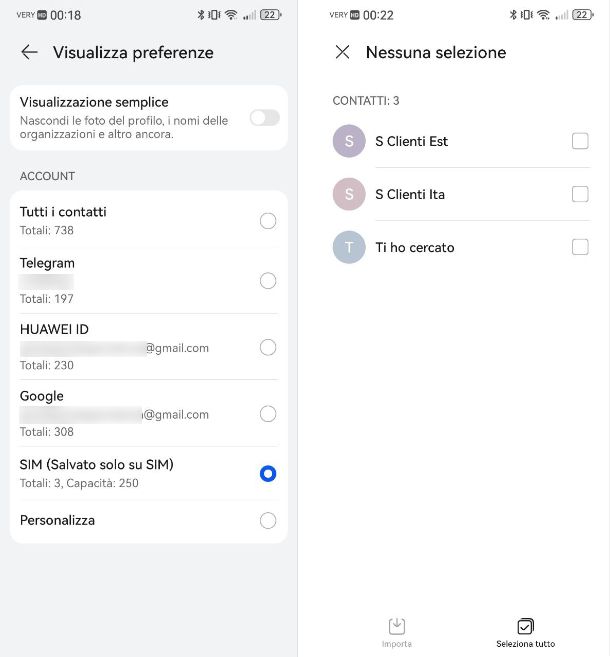
Possiedi uno smartphone Huawei e desideri capire come vedere se i contatti sono sulla SIM Huawei. Non ti preoccupare, ora ti mostro come procedere.
Per procedere, apri l'app Contatti, premi sul pulsante con i quattro puntini posto in alto a destra e, dal menu che si apre, fare tap sulla voce Impostazioni. Successivamente, fai tap sulla voce Visualizza preferenze e, dall'elenco che compare, tocca sulla voce SIM (Salvato solo su SIM). Adesso non ti rimane che tornare indietro e, dalla scheda Contatti, vedrai comparire tutti i contatti salvati all'interno della tua scheda SIM.
Qualora volessi decidere di spostare i contatti salvati sulla SIM (direttamente sulla memoria del telefono, premi sul pulsante con i quattro puntini posto in alto a destra e, dal menu che si apre, tocca sulla voce I mpostazioni. Successivamente, recati in Importa/esporta > Importa da SIM: seleziona i contatti da importare e pigia sul pulsante Importa posto in basso.
Per maggiori informazioni dai un'occhiata al mio tutorial su come copiare i numeri dal telefono alla SIM.
Come vedere se i contatti sono sulla SIM: iPhone
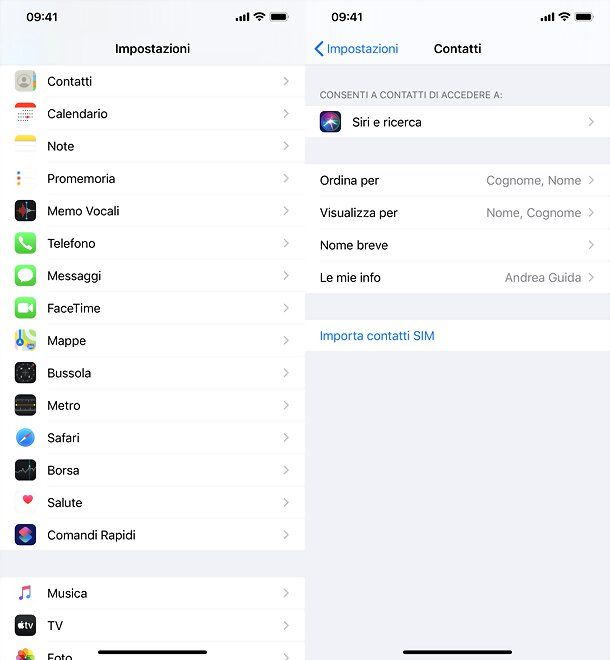
Utilizzi un iPhone e desideri capire come vedere se i contatti sono sulla SIM iPhone? Devi sapere che il “melafonino” consente di importare i contatti salvati sulla SIM, ma non di visualizzarli in dettaglio prima dell'importazione: non proprio il massimo della vita. Se ne hai la possibilità, quindi, ti consiglio vivamente di passare prima per uno smartphone Android, in modo da visualizzare – ed eventualmente “ripulire” – la rubrica presente sulla scheda. Puoi riuscirci seguendo quanto detto nel capitolo precedente del tutorial.
Una volta ottenuta la SIM con i contatti da importare sull'iPhone, inseriscila nel telefono (se non sai come fare, leggi il mio tutorial su come inserire la SIM in iPhone), apri l'app Impostazioni (l'icona dell'ingranaggio che si trova in Home screen), vai su App > Contatti e premi sulla voce Importa contatti SIM. Potrebbe esserti chiesto su quale account impostato per la rubrica importare i contatti (es. iCloud o Gmail).
Entro pochi istanti, tutti i contatti presenti sulla scheda verranno importati nella rubrica di iPhone. Per verificare la cosa, apri l'app Contatti e scorri la lista dei nominativi disponibili (purtroppo non è possibile visualizzare i contatti in ordine di aggiunta alla rubrica).
In alternativa a come ti ho appena spiegato, se non hai modo di inserire la SIM con i contatti da recuperare nell'iPhone, puoi copiare i contatti in questione su uno smartphone Android (come ti ho spiegato prima) e poi trasferire la rubrica di Android su iPhone: trovi tutti i dettagli nella guida che ti ho appena linkato.
Come vedere se i contatti sono sulla SIM: PC

Eseguendo delle ricerche su store come Amazon non è difficile imbattersi in lettori di SIM card per PC; tuttavia la maggior parte di essi non è concepita per l'uso come sistema di accesso/backup ai contatti salvati sulle schede: serve bensì come dispositivo di autenticazione e accesso a servizi di firma digitale.
Alla luce di quanto appena detto, se il tuo scopo è semplicemente quello di accedere ai contatti presenti su una SIM da PC, ti consiglio vivamente di NON acquistare un dispositivo di questo tipo: molto meglio esportare i contatti da uno smartphone Android (come visto in uno dei capitoli precedenti di questo tutorial) e inviarli, eventualmente, al computer tramite file CSV o sincronizzandoli via cloud.
Per maggiori informazioni su queste procedure, puoi dare un'occhiata ai miei tutorial su come aprire file CSV e come sincronizzare la rubrica di Gmail (la migliore soluzione per la sincronizzazione di una rubrica su più dispositivi via cloud).
Se poi hai assolutamente bisogno di un SIM reader per PC, prova a cercare su Amazon, leggendo attentamente i commenti e assicurandoti di avere la possibilità di effettuare il reso se il dispositivo acquistato non dovesse soddisfare le tue necessità.
In qualità di affiliati Amazon, riceviamo un guadagno dagli acquisti idonei effettuati tramite i link presenti sul nostro sito.

Autore
Salvatore Aranzulla
Salvatore Aranzulla è il blogger e divulgatore informatico più letto in Italia. Noto per aver scoperto delle vulnerabilità nei siti di Google e Microsoft. Collabora con riviste di informatica e cura la rubrica tecnologica del quotidiano Il Messaggero. È il fondatore di Aranzulla.it, uno dei trenta siti più visitati d'Italia, nel quale risponde con semplicità a migliaia di dubbi di tipo informatico. Ha pubblicato per Mondadori e Mondadori Informatica.






